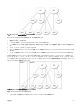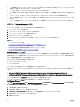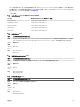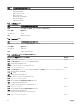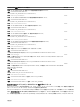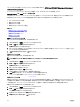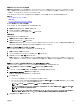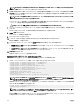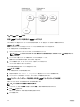Users Guide
関連オブジェクトへのオブジェクトの追加
関連オブジェクトプロパティ ウィンドウを使用すると、ユーザーまたはユーザーグループ、権限オブジェクト、および RAC デバイスまたは RAC デバイ
スグループを関連付けることができます。お使いのシステムが Microsoft Windows 2000 以降のモードで稼働している場合は、ユニバーサルグル
ープを使って、ユーザーまたは RAC オブジェクトでドメインをスパンします。
ユーザーおよび RAC デバイスのグループを追加できます。デル関連グループとデルに関連しないグループを作成する手順は同じです。
関連リンク
ユーザーまたはユーザーグループの追加
権限の追加
RAC デバイスまたは RAC デバイスグループの追加
ユーザーまたはユーザーグループの追加
ユーザーまたはユーザーグループを追加するには、次の手順を実行します。
1. 関連オブジェクト を右クリックし、プロパティ を選択します。
2. ユーザー タブを選択して、追加 を選択します。
3. ユーザーまたはユーザーグループの名前を入力し、OK をクリックします。
権限の追加
権限を追加するには、次の手順を実行します。
1. 権限オブジェクト タブを選択し、追加 をクリックします。
2. 権限オブジェクト名を入力し、OK をクリックします。
権限オブジェクト タブをクリックして、RAC7 デバイスに対して認証を行うときにユーザーまたはユーザーグループの権限を定義する関連に、権
限オブジェクトを追加します。関連オブジェクトに追加できる権限オブジェクトは、1 つだけです。
RAC
デバイスまたは
RAC
デバイスグループの追加
RAC デバイスまたは RAC デバイスグループを追加するには、次の手順に従います。
1. 製品 タブを選択して 追加 をクリックします。
2. RAC デバイスまたは RAC デバイスグループの名前を入力し、OK をクリックします。
3. プロパティ ウィンドウで、適用、OK の順にクリックします。
製品 タブをクリックして、1 台または複数台の RAC デバイスを関連に追加します。関連デバイスは、ネットワークに接続している RAC デバイ
スのうち、定義したユーザーまたはユーザーグループが使用できるものを指定します。関連オブジェクトには複数の RAC デバイスを追加できま
す。
CMC ウェブインタフェースを使用した拡張スキーマの Active Directory の設定
CMC ウェブインタフェースを使用して Active Directory を拡張スキーマで設定するには、次の手順を実行します。
メモ: さまざまなフィールドについての情報は、『
CMC
オンラインヘルプ』を参照してください。
1. システムツリーで、シャーシの概要へ移動し、ユーザー認証 → ディレクトリサービスをクリックします。
2. Microsoft Active Directory (拡張スキーマ)を選択します。
拡張スキーマ用に設定される設定値が同じページに表示されます。
3. 以下を指定します。
• Active Directory を有効化し、ルートドメイン名とタイムアウト値を入力します。
• ドメインコントローラとグローバルカタログの検索を直接呼び出す場合は、検索する AD サーバーの検索(オプション) オプションを選択
して、ドメインコントローラとグローバルカタログの詳細を指定します。
メモ: IP アドレスを 0.0.0.0 に設定すると、CMC のサーバー検索が無効になります。
メモ: コンマ区切りのドメインコントローラまたはグローバルカタログサーバーのリストを指定できます。CMC では、最大 3 個
の IP アドレスまたはホスト名を指定できます。
メモ: ドメインコントローラまたはグローバルカタログサーバーが、すべてのドメインとアプリケーションに対して正しく設定されて
いない場合は、既存のアプリケーション / ドメインの動作中に予期しない結果が生成される可能性があります。
4. 設定を保存するには、適用 をクリックします。
137